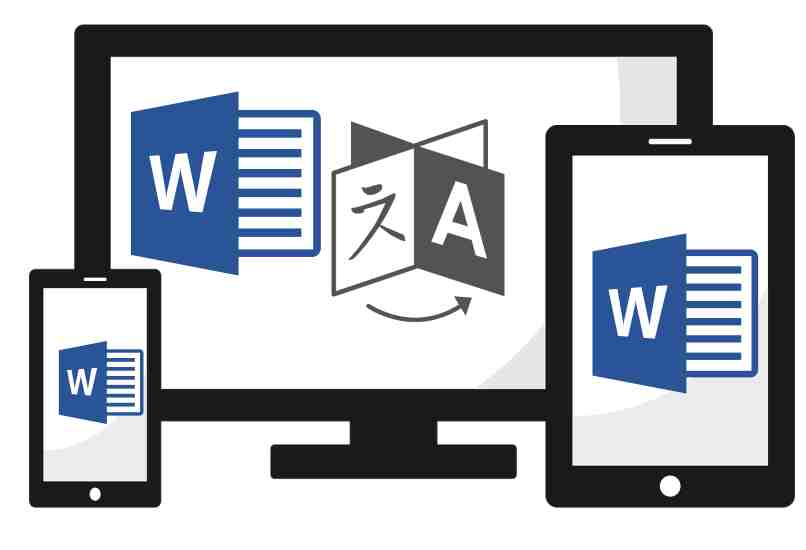Cómo cambiar el idioma del auto corrector en Word - Corrección ortográfica
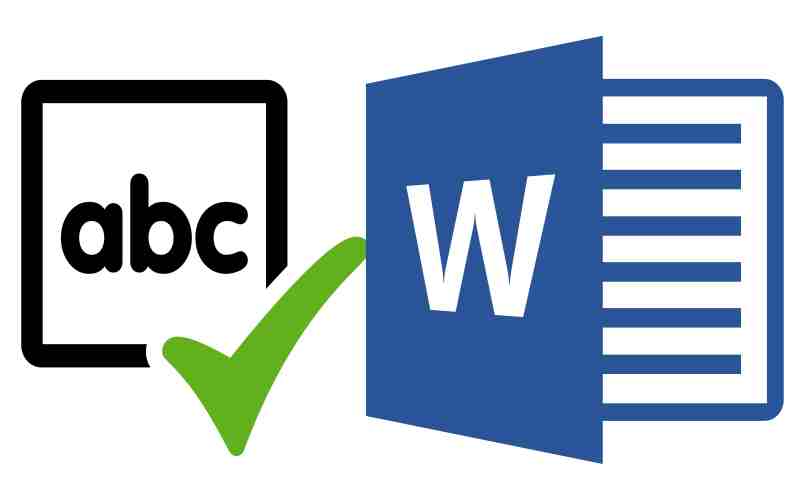
En ocasiones necesitamos usar un texto en otro idioma, sin embargo es necesario revisar los errores ortográficos de nuestro documento, ya sea para enviar por Email, o con el fin de entregar una tarea o trabajo. Al activar la corrección ortográfica en Word en otro idioma todas las palabras presentan errores ya que en el lenguaje confirmado estas no se reconocen.
https://youtu.be/1-ti0B8d4CU
Para cambiar el idioma de la corrección ortográfica solo debes entrar a la pestaña de revisar y establecer el idioma de corrección, es muy sencillo lo único que debes tener en cuenta es que esta función esta fue agregada a la barra superior a partir de Microsoft Word 2010.
¿De qué manera puedes identificar si Word tiene otro idioma al de tu ordenador?
Existen varios Tips que puedes notar en tus documentos con el fin de saber si el corrector ortográfico está en otro idioma. Por supuesto al entrar en las configuraciones podrás observar de forma directa. De igual forma al pulsar la tecla F7 y activar la revisión se recomienda observar lo siguiente:
Marca muchas palabras como mal escritas
Una palabra mal escrita en Word está subrayada con una línea roja. Al abrir un documento si observas que son demasiadas las palabras que tienes esta línea. Es decir que se reconocen como mal escritas, es posible que tu corrector ortográfico esté en otro idioma.
No te marca errores nunca
Es muy común que al convertir una imagen en texto de Word, no se consiga ningún error, pero esto es porque no has activado el corrector ortográfico, se recomienda pulsar la tecla F7 y observas si el corrector está en el idioma del documento o no. Asimismo tienes la opción de usar las herramientas de la pestaña 'Revisar' con el fin de acomodar tu texto.
Te corrige por palabras que si están bien
El mejor Tips para identificar si Word tiene un idioma diferente al de tu PC, es escribir una palabra en el idioma correspondiente. Por supuesto la misma debe estar bien escrita, usa alguna que sea sencilla. Por ejemplo 'Hola' si Microsoft Word la marca como mal escrita, podrás confirmar que está en otro idioma el corrector ortográfico.
¿Cómo puedes cambiar el idioma del auto corrector en Microsoft Word?
Es posible cambiar el idioma del corrector ortográfico a partir de Word 2010 desde la pestaña de 'Revisar' ya que en versiones anteriores debes entrar a la configuración de revisión. Por supuesto no necesitas borrar todos los formatos en Word, ya que se corrigen los textos en tablas, mayúsculas, y en cualquier tipo de fuente. Aprende como hacerlo de la siguiente manera:
En la aplicación móvil
Además de revisar la ortografía en Word en tu móvil, tienes la opción de cambiar el idioma de un modo similar al del PC, para hacerlo solo debes:
- Descarga y abre la App de Word en tu celular.
- Inicia sesión con una cuenta Microsoft para habilitar los documentos.
- Abre el documento al que deseas usar la corrección en otro idioma.
- Pulsa en la flecha de abajo con el fin de mostrar las opciones.
- Toca en la palabra 'Inicio' y entra en la sección de 'Revisar'.
- Pulsa en 'Revisión e idioma'
- Toca sobre el idioma que esté asignado y se muestra la lista de idiomas disponibles.
- Cambia por el idioma que quieras y listo.
Con el aplicativo de PC
Desde tu computadora puedes cambiar el idioma del corrector de forma directa a partir de la versión 2010, de lo contrario es un poco complicado. De igual forma lo único que necesitas hacer es:
- Abre la aplicación de Word 2010 o superior en tu computadora.
- Pulsa en la pestaña de 'Revisar'
- Da clic en la flecha donde dice ‘Idioma’ para mostrar las opciones.
- Escoger 'Establecer el idioma de corrección'
- Cambiar el idioma por el de tu preferencia.
- Pulsar en aceptar y listo.
¿Cuál es la manera en la que puedes gestionar el idioma de toda la app Word?
Desde las opciones de la aplicación Word, puedes gestionar el idioma de las herramientas, la barra de opciones, el corrector ortográfico, y todos los aspectos que ofrezca el programa. Aprende como hacerlo de la siguiente manera:
En el móvil
- En tu celular entra a la configuración.
- Pulsa en 'Idioma y entrada'
- Cambia el idioma de tu celular y listo. La App se ajusta de forma automática.
Con tu PC
- Pulsa en 'Archivo' y entra las opciones.
- Da clic en 'Idioma'
- Seleccionar un idioma y pulsar en Establecer como predeterminado.
- Pulsa en Aceptar y listo.